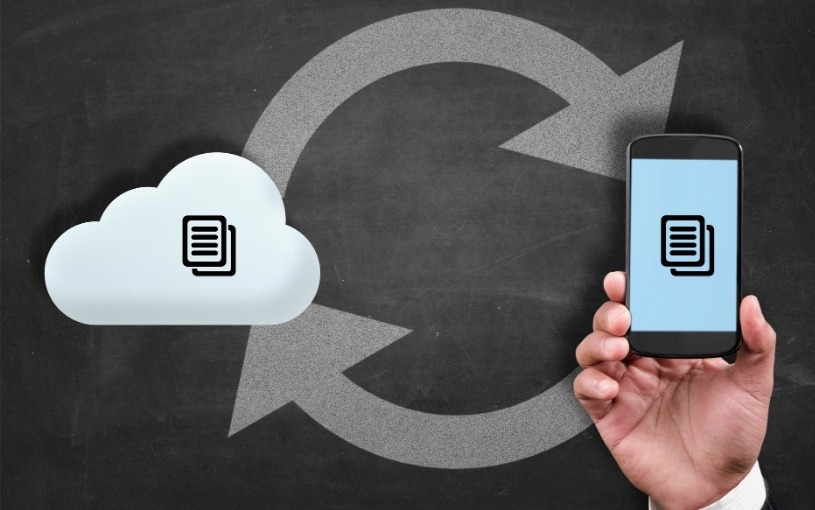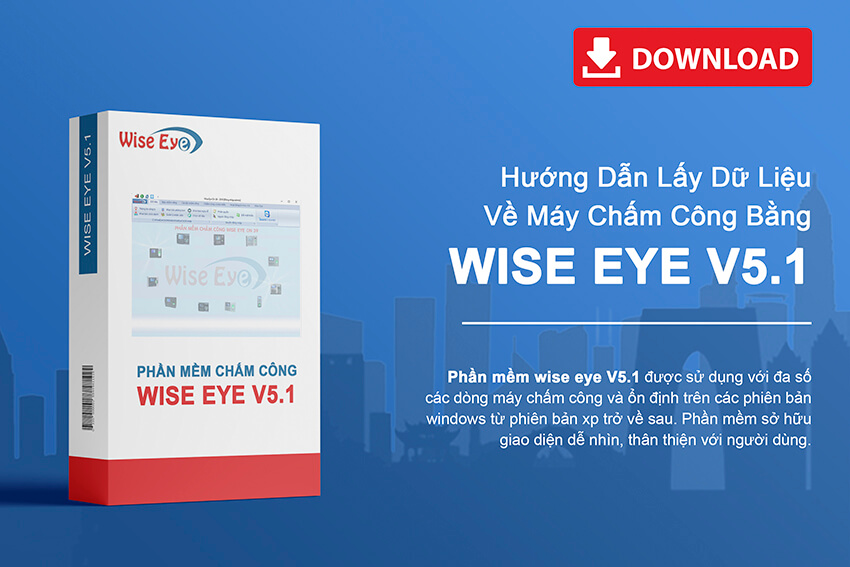1. Giới thiệu về phần mềm chấm công ZKTime 5.0
Phần mềm chấm công zktime 5.0 là phần mềm viết riêng của thương hiệu ZKTeco Việt Nam. Phần mềm hỗ trợ đi kèm với các dòng máy chấm công zkteco. Nó tương thích với hầu hết các hệ điều hành windows hiện nay như: window xp, window 7, window 8, window 10.
Phần mềm kết nối với máy chấm công zkteco thông qua giao thức TCP/IP. Đây là giao thức kết nối đơn giản, thông dụng nhất hiện nay. Nếu bạn đang sử dụng các máy chấm công của hãng ZKTeco. Và đang cần download và file hướng dẫn sử dụng thì bạn có thể tải và xem ngay phần dưới đây.

Download phần mềm ZKTime 5.0
Link download : phần mềm chấm công zktime 5.0 ✅✅✅
Mã khóa : Pqjm72JQQolh1vr8wXhdIrO8HpL2ULp2_FlnIDaIjtc
Phần mềm ZKTime 5.0 giúp sử dụng được cho hầu hết các dòng máy chấm công và kiểm soát ra vào thông dụng. Tuy là phần mềm của hãng ZKTeco, nhưng nó vẫn hỗ trợ cho nhiều dòng máy của các hãng khác hiện nay như: Ronald jack, ZKTECO, ADEL: X628, U160, TX628, ICLOCK260, X638, X648, RJ880, K300, T4, SC103, SC403, F708, F18, F8, F7, F701, F702, F707, ZK X628-C, ZK X928-C, ZK X938-C, ADEL X88, ADEL X82, ADEL X86, 8000T, HITECH X-628, IFACE 302,
2. Hướng dẫn sử dụng phần mềm chấm công ZKTime 5.0
Có phần mềm rồi, bạn hãy giải nén và bật chương trình lên. Rồi hãy làm theo các bước hướng dẫn sử dụng phần mềm chấm công ZKTime 5.0 này nhé.
2.1 Bước 1 : Kết nối thiết bị với Phần Mềm
Trên giao diện Phần Mềm ta chọn “Device”, xuất hiện cửa sổ:
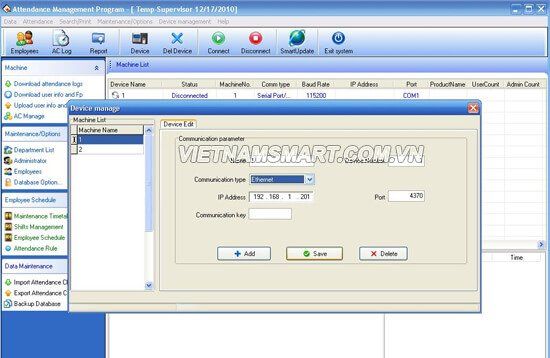
Ta chọn Ethernet nếu kết nối qua cổng TP/TCP. Điền IP Address phù hợp với lớp mạng.
Nếu kết nối qua cổng USB thì chọn USB
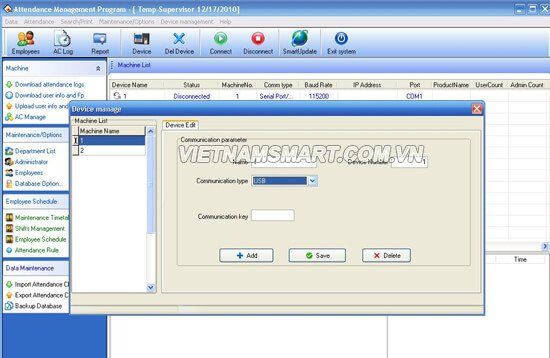
Sau đó chọn “Save”.
Nhấp chuột vào Nút “Connect” để kết nối máy chấm công với máy tính, Nhấn Nút “Disconnect” để ngắt kết nối như giao diện:
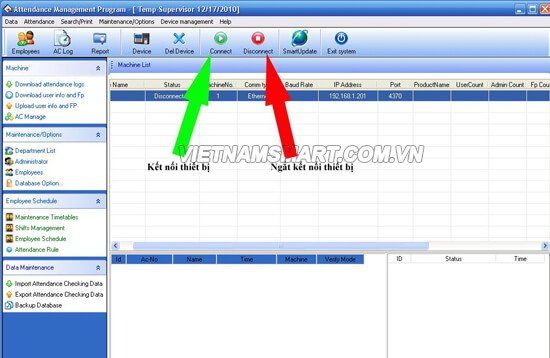
Tải thông tin nhân viên từ máy chấm công về Phần Mềm.
Sau khi kết nối máy chấm công với Phần Mềm ta nhấp vào “Download user info and Fp” để tải thông tin nhân viên.
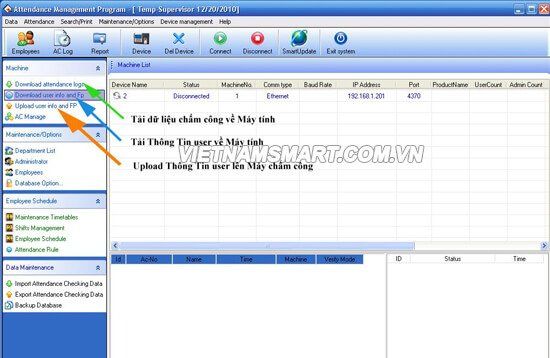
Khi tải thông tin Nhân Viên về Phần Mềm ta vào “Employee” để nhập thông tin cho nhân viên rồi Upload lên Máy chấm công.
2.2 Bước 2: Tạo phòng ban
Nhấp chuột vào “Department list”: Màn hình xuất hiện.
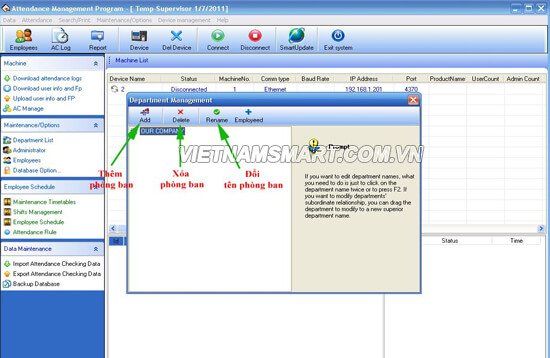
Nhấp trái chuột vào “Add” xuất hiện hộp thoại.
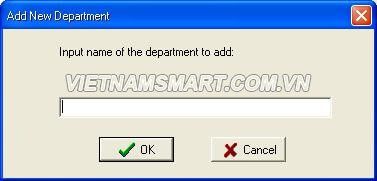
Nhập tên phòng ban vào, rồi nhấp “OK” Ví dụ: SALES → Màn hình xuất hiện như sau:
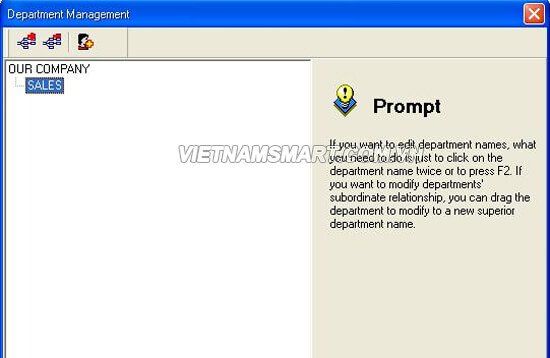
Chọn phòng ban muốn xóa rồi nhấp chuột vào nút “Delete” thì xóa phòng ban đã chọn.
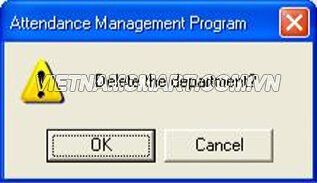
Nếu muốn đổi tên phòng ban làm tương tự.
2.3 Bước 3 : Khai báo giờ làm việc
Ta vào “Maintenance Timetable”, màn hình xuất hiện:
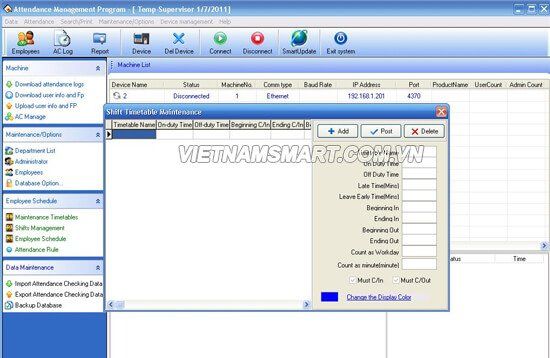
- Timetable Name: Tên ca làm việc
- On Duty Time: Giờ vào làm việc
- Off Duty Time: Giờ ra làm viêc
- Late Time (Mins): Số phút cho phép trễ ( so với giờ vào làm việc)
- Leave Early Time: Số phút cho phép sớm ( so với giờ ra nghỉ làm việc)
- Beginning In: Giờ bắt đầu Vào chấm công có hiệu lực
- Ending In: Giờ kết thúc vào chấm công có hiệu lực
- Beginning Out: Giờ bắt đầu Ra chấm công có hiệu lực
- Ending Out: Giờ kết thúc Ra chấm công có hiệu lực
- Count as Workday: Số ngày công làm việc trong khoảng thời gian trên
- Must C/In: Bắt buộc phải có giờ vào
- Must C/Out: Bắt buộc phải có giờ ra
Ví dụ: Ca hành chánh làm việc từ 8h : 17h.
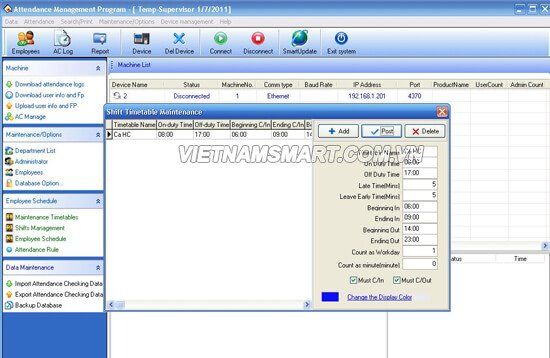
- Khi nhập các thông tin xong nhấp chuột vào nút Post để lưu lại.
- Muốn thêm ca làm việc mới ta nhấp chuột vào nút Add.
- Xóa ca làm việc thì ta chọn ca làm việc đó rồi nhấp Delete.
2.4 Bước 4 : Khai báo ca làm việc
Nhấp chuột vào “Shifts Management”: màn hình xuất hiện.
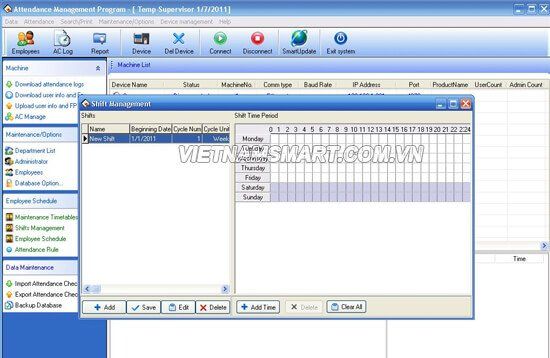
- Name : Tên ca
- Beginning Date : Ngày bát đầu có hiệu lực.
- Cycle Num : Số chu kì lặp lại.
- Cycle Unit : Đơn vị tính chu kỳ lặp lại.
Nhấp vào nút “Add Time” để chọn ngày làm việc cho ca.
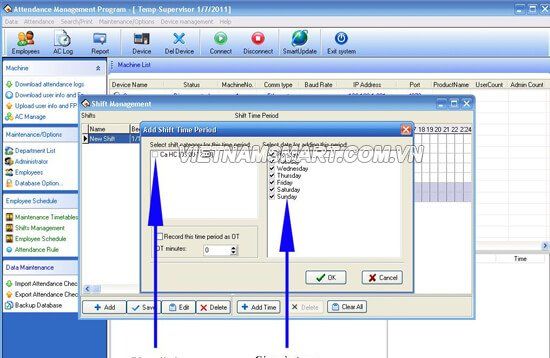
2.5 Bước 5 : Xếp ca cho nhân viên
Chọn “Employee Schedule”, màn hình xuất hiện
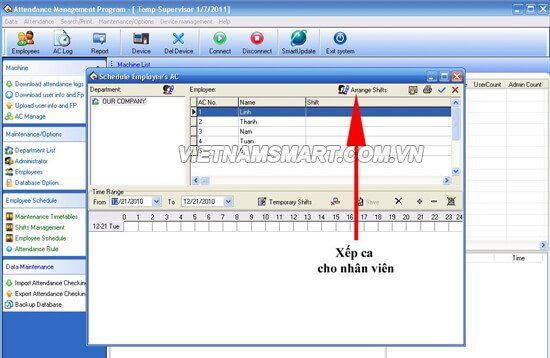
- Có 2 cách để ép lịch làm việc : – Ép lịch theo bộ phận
- Ép lịch cho từng nhân viên
- Nhấp chuột vào “Arrange Shifts”, xuất hiện hộp hội thoại:
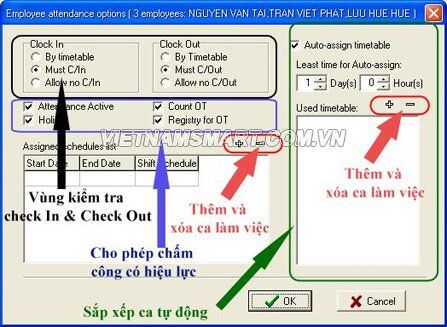
- Chọn ca làm việc rồi nhấp “OK”.
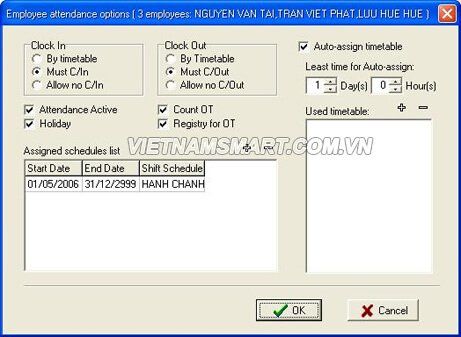
- Chọn ca làm việc rồi nhấp OK.

2.6 Bước 6 : Báo cáo
- Nhấp vào nút “Report” xuất hiện cửa sổ
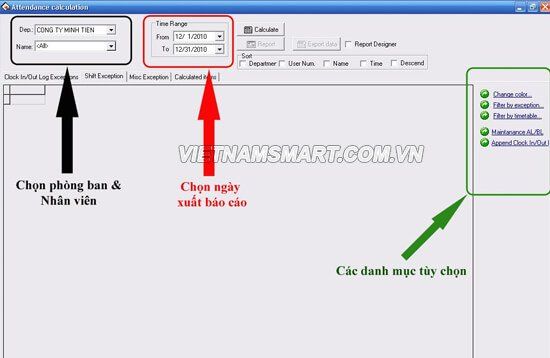
- Nhấp nút lệnh “Caculate” xuất hiện cửa sổ :
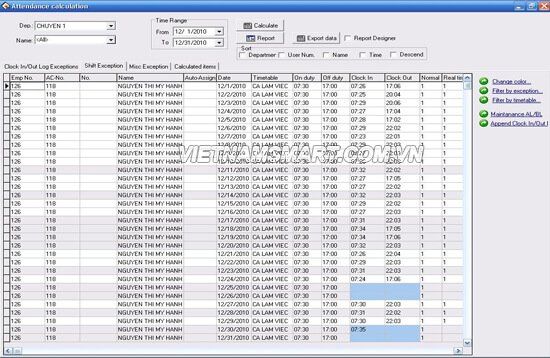
- Nhấp nút “Report” xuất hiện cửa sổ:
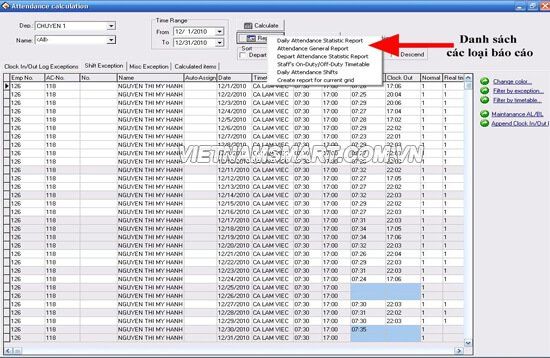
Như vậy là VietnamSmart đã hỗ trợ bạn download và hướng dẫn sử dụng nhanh nhất các tính năng có trong phần mềm. Nếu bạn còn thắc mắc. Xin vui lòng liên hệ với các kỹ thuật viên bên VietnamSmart để được hỗ trợ utraview thêm.